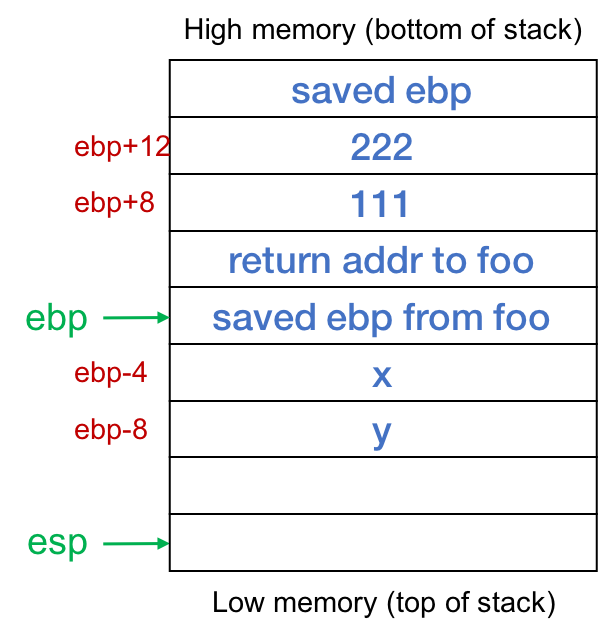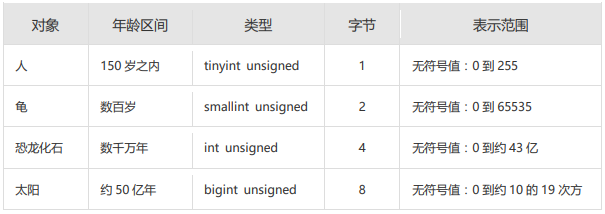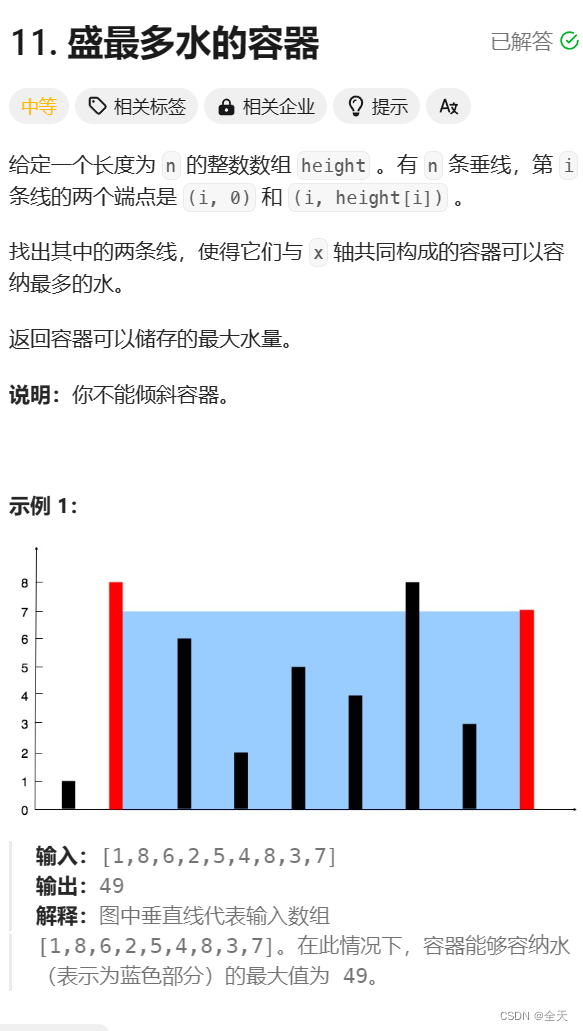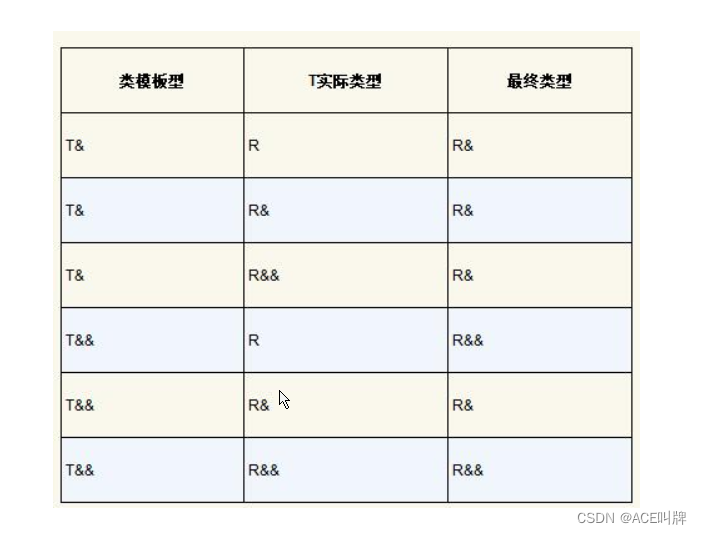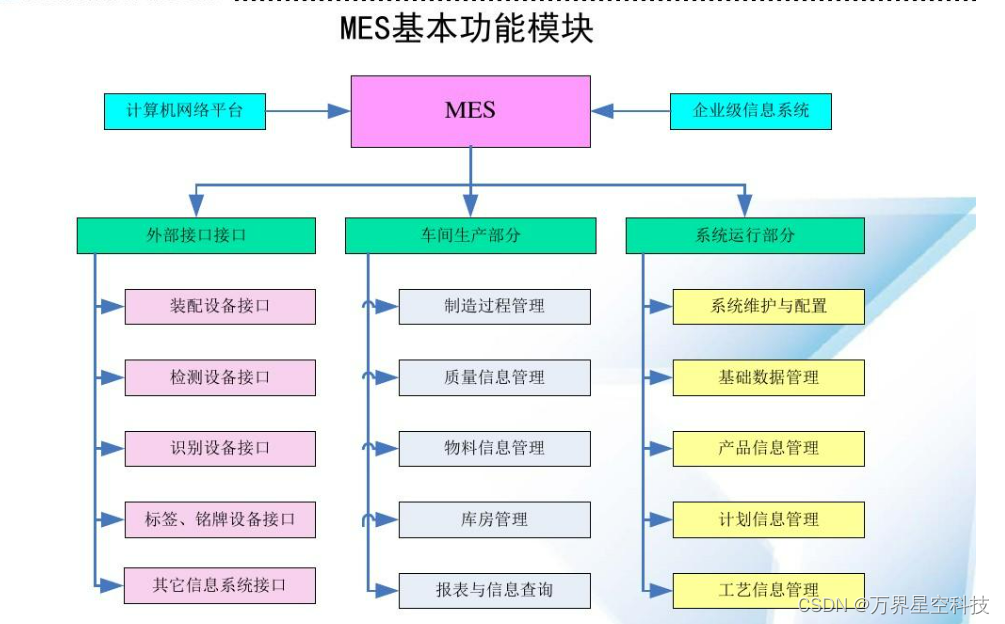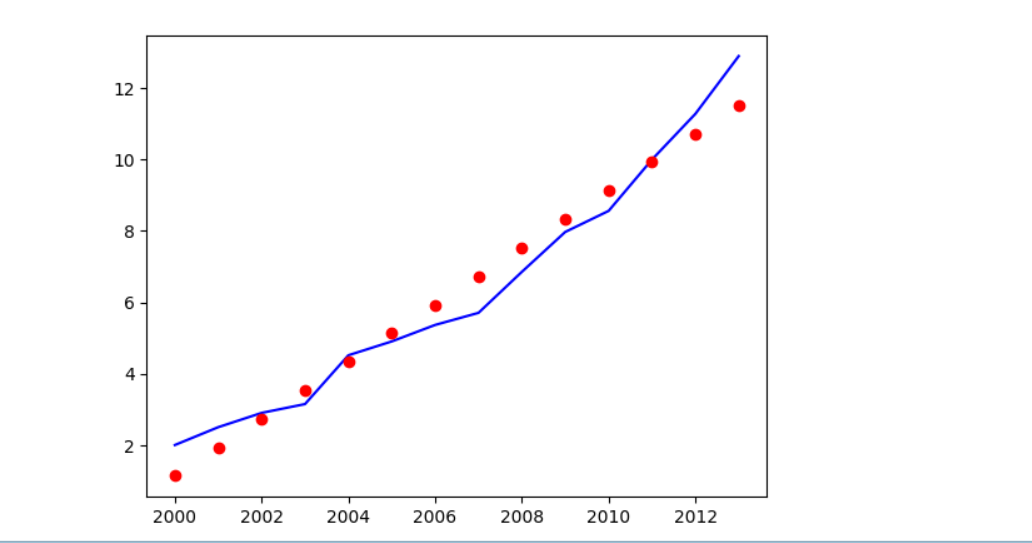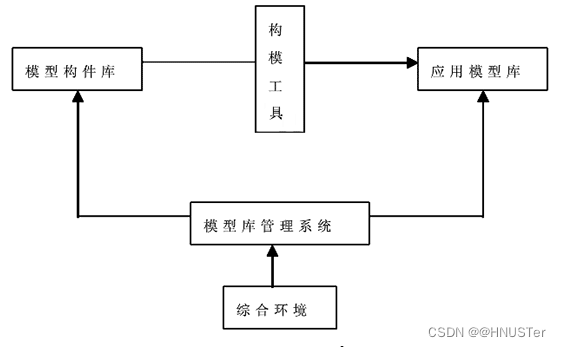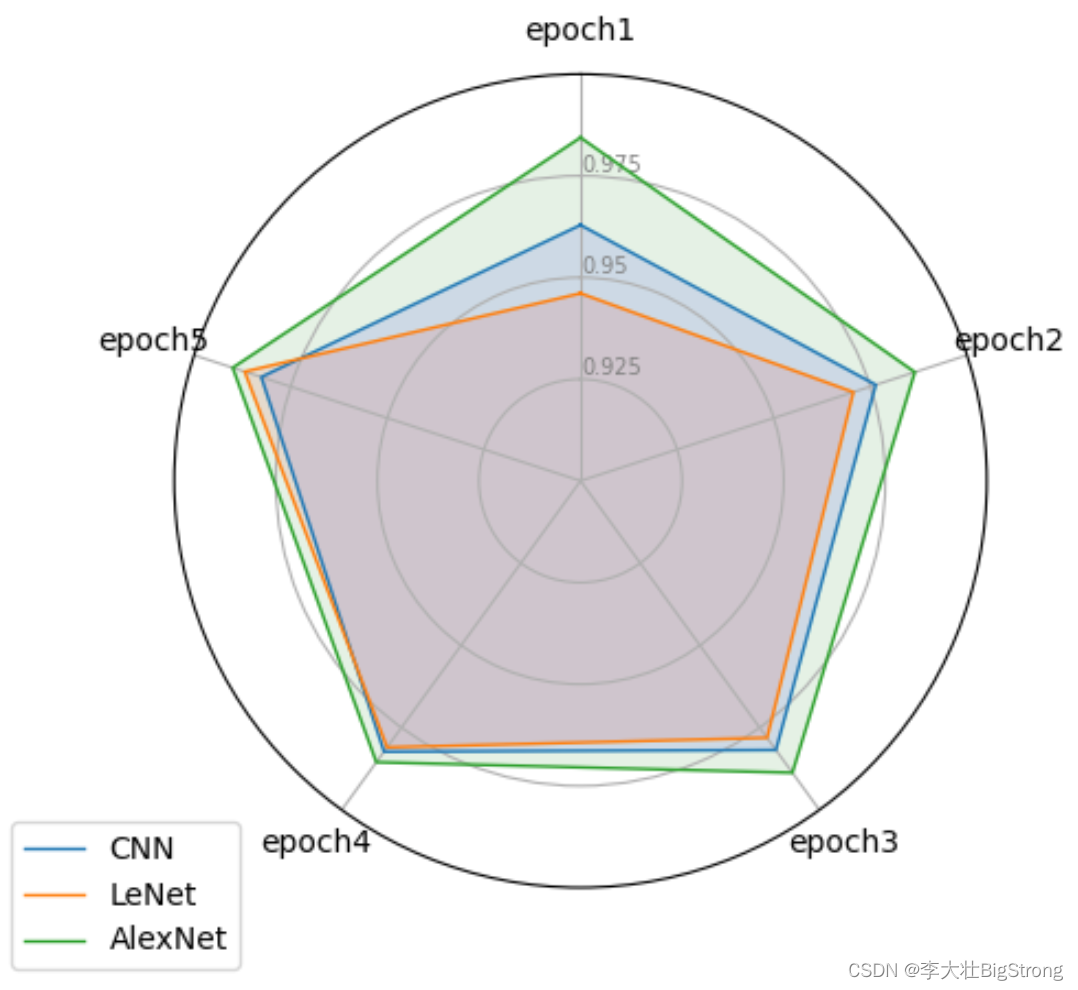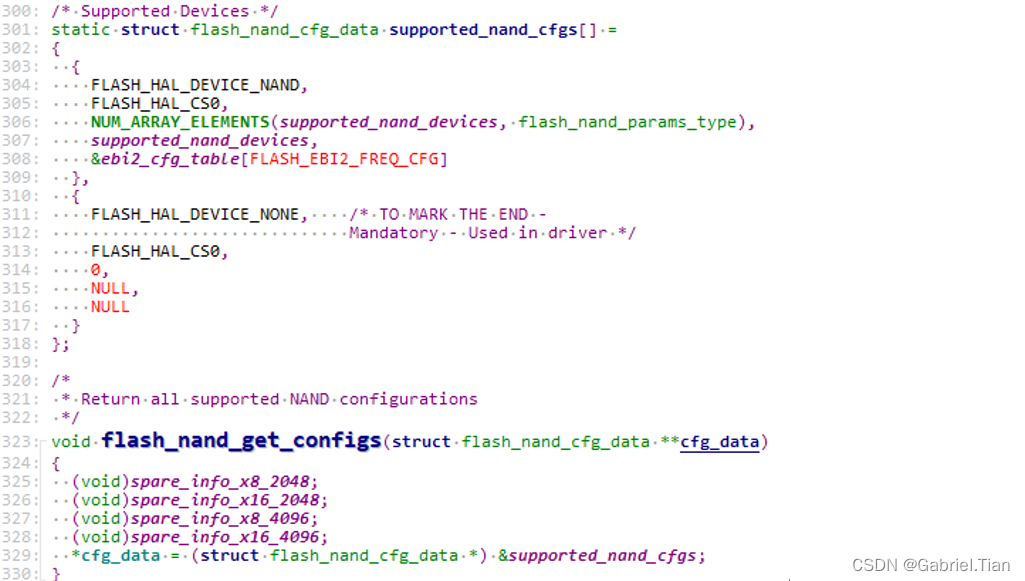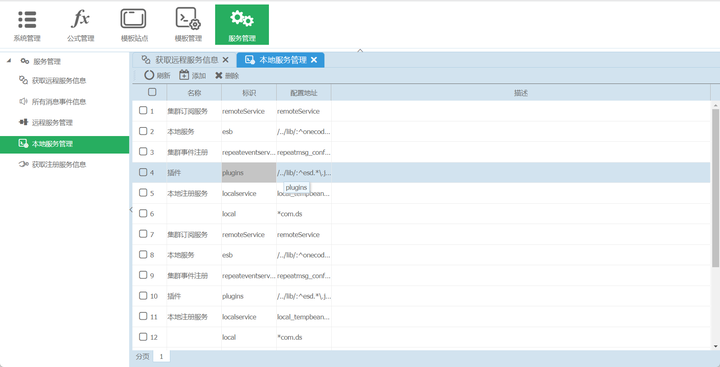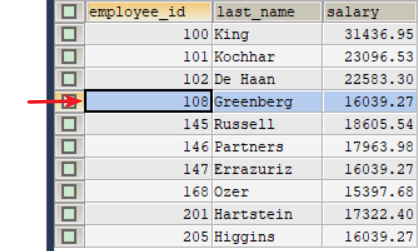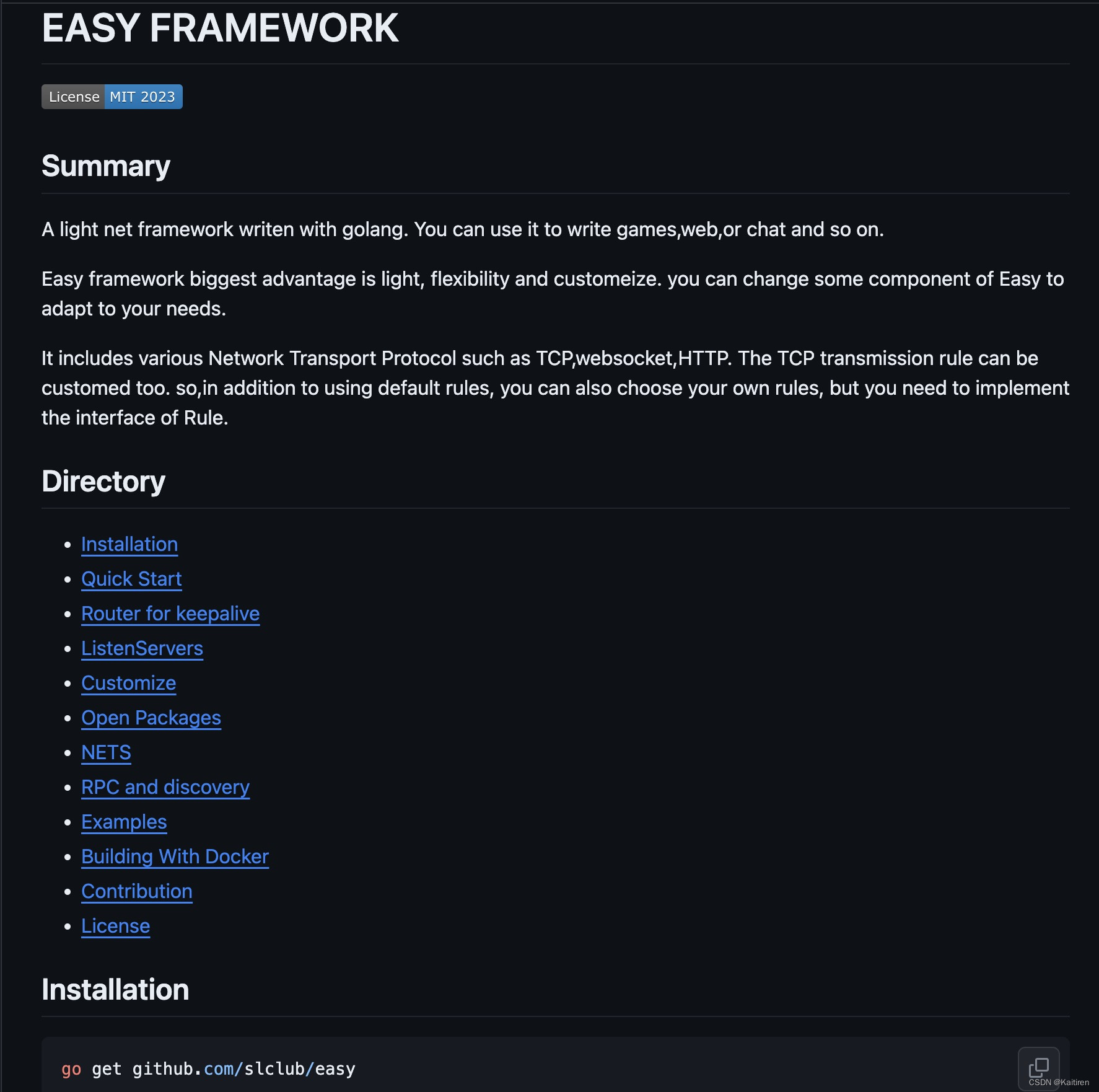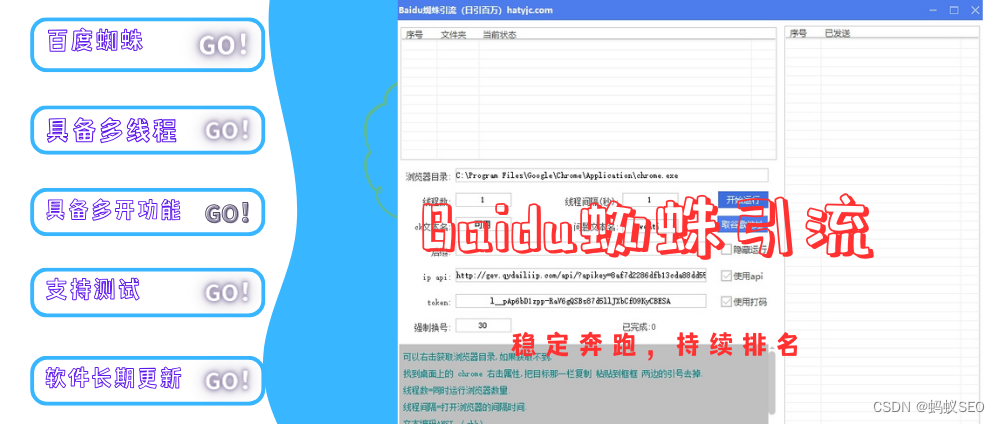目录
- 前言
- 引言
- 总体设计
- 系统整体结构图
- 系统流程图
- 运行环境
- Python环境
- TensorFlow 环境
- Jupyter Notebook环境
- Pycharm 环境
- 相关其它博客
- 工程源代码下载
- 其它资料下载

前言
博主前段时间发布了一篇有关方言识别和分类模型训练的博客,在读者的反馈中发现许多小伙伴对方言的辨识和分类表现出浓厚兴趣。鉴于此,博主决定专门撰写一篇关于方言分类的博客,以满足读者对这一主题的进一步了解和探索的需求。上篇博客可参考:
《基于Python+WaveNet+CTC+Tensorflow智能语音识别与方言分类—深度学习算法应用(含全部工程源码)》
引言
本项目以科大讯飞提供的数据集为基础,通过特征筛选和提取的过程,选用WaveNet模型进行训练。旨在通过语音的梅尔频率倒谱系数(MFCC)特征,建立方言和相应类别之间的映射关系,解决方言分类问题。
首先,项目从科大讯飞提供的数据集中进行了特征筛选和提取。包括对语音信号的分析,提取出最能代表语音特征的MFCC,为模型训练提供有力支持。
其次,选择了WaveNet模型进行训练。WaveNet模型是一种序列生成器,用于语音建模,在语音合成的声学建模中,可以直接学习采样值序列的映射,通过先前的信号序列预测下一个时刻点值的深度神经网络模型,具有自回归的特点。
在训练过程中,利用语音的MFCC特征,建立了方言和相应类别之间的映射关系。这样,模型能够识别和分类输入语音的方言,并将其划分到相应的类别中。
最终,通过这个项目,实现了方言分类问题的解决方案。这对于语音识别、语音助手等领域具有实际应用的潜力,也有助于保护和传承各地区的语言文化。
总体设计
本部分包括系统整体结构图和系统流程图。
系统整体结构图
系统整体结构如图所示。
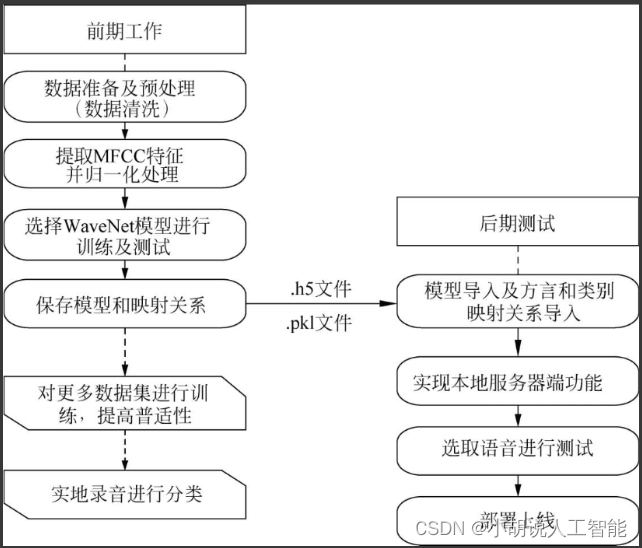
系统流程图
系统流程如图所示。
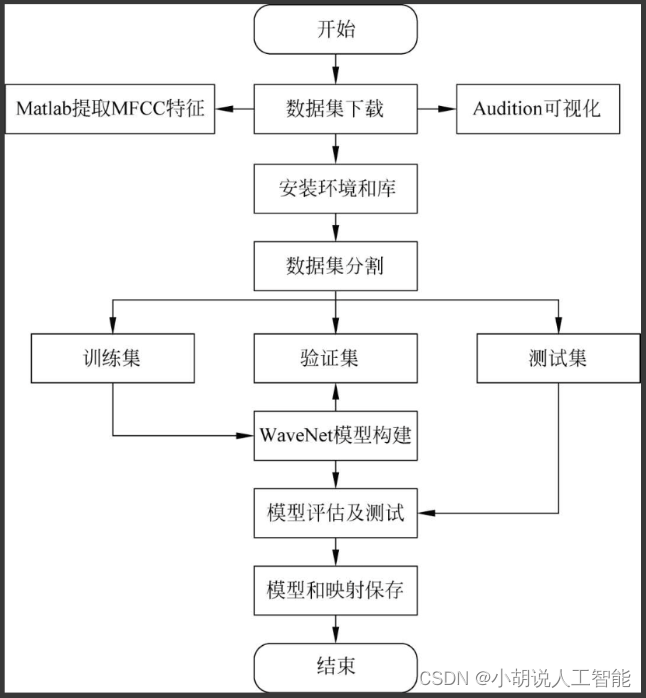
运行环境
本部分包括Python环境、TensorFlow环境、JupyterNotebook环境、PyCharm环境。
Python环境
需要Python 3.6及以上配置,在Windows环境下推荐下载Anaconda完成Python所需环境的配置,下载地址为https://www.anaconda.com/,也可下载虚拟机在Linux环境下运行代码。
TensorFlow 环境
安装方法如下:
打开Anaconda Prompt,输入清华仓库镜像。
conda config --add channels https://mirrors.tuna.tsinghua.edu.cn/anaconda/pkgs/free/
conda config -set show_channel_urls yes
创建Python 3.5的环境,名称为TensorFlow,此时Python版本和后面TensorFlow的版本有匹配问题,此步选择Python 3.x。
conda create -n tensorflow python=3.5
有需要确认的地方,都输入y。在Anaconda Prompt中激活TensorFlow环境:
conda activate tensorflow
安装CPU版本的TensorFlow:
pip install -upgrade --ignore -installed tensorflow
测试代码如下:
import tensorflow as tf
hello = tf.constant( 'Hello, TensorFlow! ')
sess = tf.Session()
print sess.run(hello)
# 输出 b'Hello! TensorFlow'
安装完毕。
Jupyter Notebook环境
安装Jupyter Notebook,前提是已安装Python2.7或Python3.3及以上版本。
一种方法是使用Anaconda安装,在终端输入命令:
conda install jupyter notebook
另一种方法是使用pip命令安装,把pip升级到最新版本,输入命令:
pip install -upgrade pip
再安装JupyterNotebook,输入命令:
pip install jupyter
安装完毕。
Pycharm 环境
保存模型、方言和类别之间的映射关系后,需要导入PyCharm中进行语音测试。所以需要安装PyCharm并激活,版本号如下:
PyCharm 2019.1.1(Professional Edition)
Build #PY-191.6605.12, built on April 3, 2019
Licensed to pig6
Subscription is active until July 8,2089
JRE:11.0.2+9-b159.34 amd64
JVM:OpenJDK 64-Bit Server VM by JetBrains s. r.o
Windows 10 10.0
PyCharm下载地址为http://www.jetbrains.com/pycharm/download/#section=windows,进入网站后单击Comminity版本下的DOWNLOAD下载安装包,下载完成后安装。单击Create New Project创建新的项目文件,Location为存放工程的路径,单击project附近的三角符号,可以看到PyCharm已经自动获取Python 3.6,单击create完成。
相关其它博客
基于Python+WaveNet+MFCC+Tensorflow智能方言分类—深度学习算法应用(含全部工程源码)(二)
基于Python+WaveNet+MFCC+Tensorflow智能方言分类—深度学习算法应用(含全部工程源码)(三)
基于Python+WaveNet+MFCC+Tensorflow智能方言分类—深度学习算法应用(含全部工程源码)(四)
工程源代码下载
详见本人博客资源下载页
其它资料下载
如果大家想继续了解人工智能相关学习路线和知识体系,欢迎大家翻阅我的另外一篇博客《重磅 | 完备的人工智能AI 学习——基础知识学习路线,所有资料免关注免套路直接网盘下载》
这篇博客参考了Github知名开源平台,AI技术平台以及相关领域专家:Datawhale,ApacheCN,AI有道和黄海广博士等约有近100G相关资料,希望能帮助到所有小伙伴们。